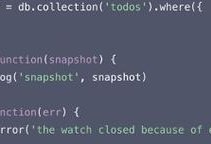电脑突然开不了机,是不是让你心头一紧?别慌,今天就来给你详细说说,怎么设置电脑,让它重新焕发生机!
一、检查电源和连接

首先,你得确认电脑的电源线是否插得妥妥当当,还有显示器、键盘、鼠标等外设,是不是都连接得严丝合缝。有时候,一个小小的连接问题,就能导致电脑无法开机。
1. 检查电源线:确保电源线插头和插座都完好无损,没有松动或损坏的迹象。
2. 检查外设连接:检查显示器、键盘、鼠标等外设是否正确连接,尤其是USB接口,有时候因为接触不良也会导致无法开机。
二、重启电脑
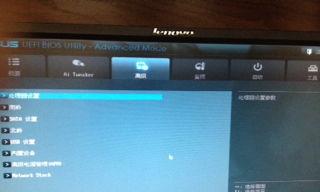
如果电源和连接都没有问题,那试试重启电脑吧。有时候,电脑只是需要一个小小的休息。
1. 物理重启:如果电脑屏幕上没有显示任何内容,可以尝试按下电源按钮,强制重启。
2. 软件重启:如果电脑屏幕上有显示,但无法正常操作,可以尝试使用快捷键(通常是Ctrl Alt Del)打开任务管理器,然后选择“重启”。
三、检查BIOS设置
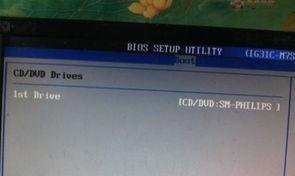
如果重启后电脑还是无法开机,那可能是BIOS设置出了问题。这时候,你需要进入BIOS进行设置。
1. 进入BIOS:在电脑启动时,按下相应的键进入BIOS。常见的键有F2、Del、F10等,具体取决于你的电脑型号。
2. 检查启动顺序:进入BIOS后,找到“Boot”或“Boot Order”选项,确保硬盘或U盘等启动设备排在第一位。
3. 检查启动模式:有些电脑可能需要设置为“Legacy BIOS”或“UEFI”模式,具体取决于你的操作系统和硬件。
四、检查硬盘和内存
如果BIOS设置没有问题,那可能是硬盘或内存出了问题。
1. 检查硬盘:打开电脑机箱,检查硬盘是否连接正常,是否有物理损坏的迹象。
2. 检查内存:如果电脑支持内存条,可以尝试更换内存条,看看是否是内存问题。
五、重装操作系统
如果以上方法都无法解决问题,那可能是操作系统出了问题。这时候,你可以尝试重装操作系统。
1. 准备安装盘:制作一个Windows安装盘或U盘。
2. 设置BIOS启动顺序:将安装盘设置为启动设备的第一位。
3. 重装操作系统:按照安装盘上的提示进行操作。
六、求助专业人士
如果以上方法都无法解决问题,那可能需要专业人士的帮助了。这时候,你可以联系电脑厂商的客服,或者找一家靠谱的电脑维修店。
电脑开不了机的情况有很多种,但只要我们一步步排查,总能找到解决问题的方法。希望这篇文章能帮到你,让你的电脑重新焕发生机!